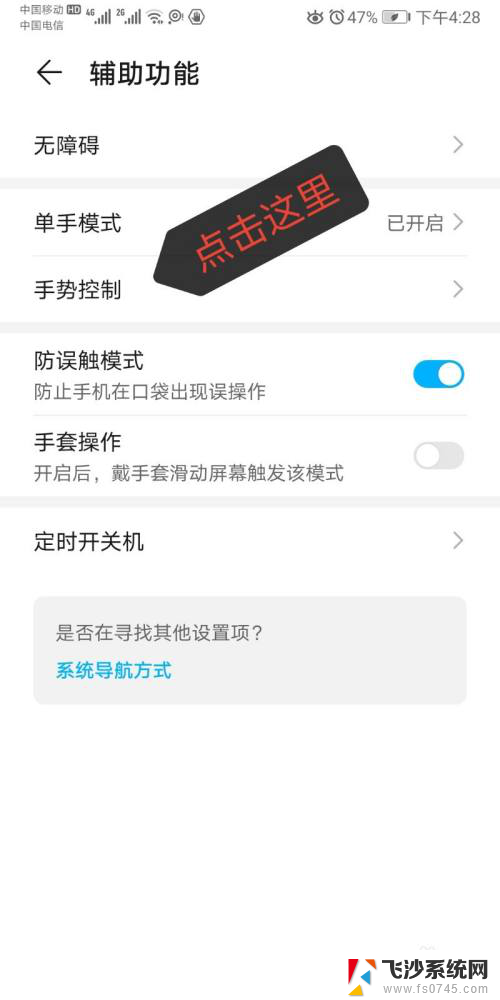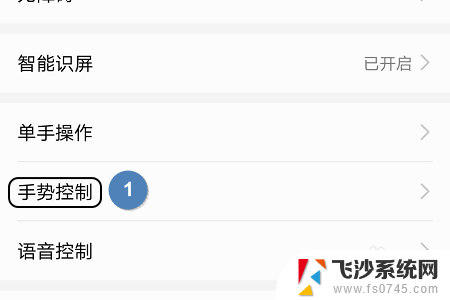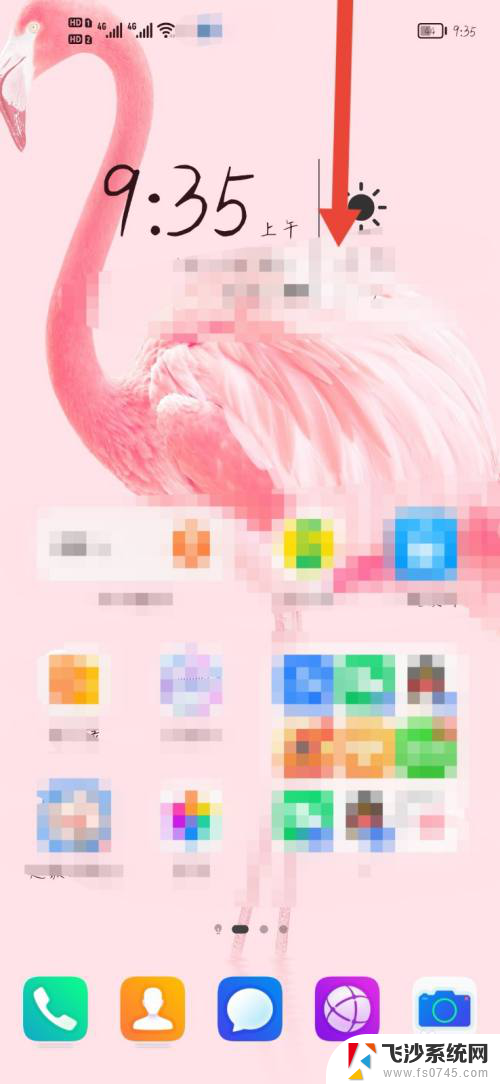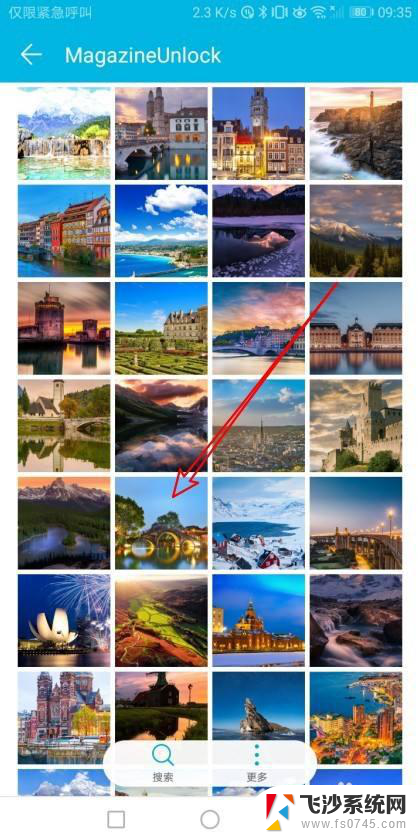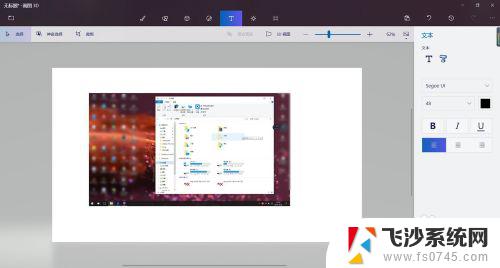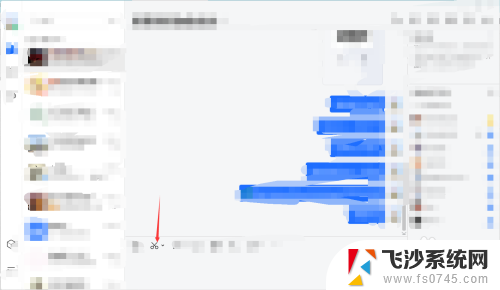荣耀笔记本怎么截屏 荣耀笔记本如何进行屏幕截图
更新时间:2024-04-01 13:48:55作者:xtang
荣耀笔记本作为一款备受好评的电脑产品,其截屏功能也备受用户关注,想要在荣耀笔记本上进行屏幕截图,其实操作起来非常简单。用户只需按下键盘上的Fn键和Print Screen键,即可快速完成截屏操作。荣耀笔记本还支持自定义截图区域和保存格式,让用户在使用过程中更加方便快捷。无论是想要保存重要信息,或是分享精彩瞬间,荣耀笔记本的截屏功能都能满足用户的各种需求。
具体步骤:
1.方法一:可以通过键盘上的PrtSc键,也就是f11键截屏。此时截屏结果并不会显示在桌面上,相当于储存在了剪贴板上,打开任一文档,粘贴即可

2.方法2:可以通过组合键win+w右下角会出现如图显示
点击全屏截图,可以出现所截图。还可以对截图进行编辑
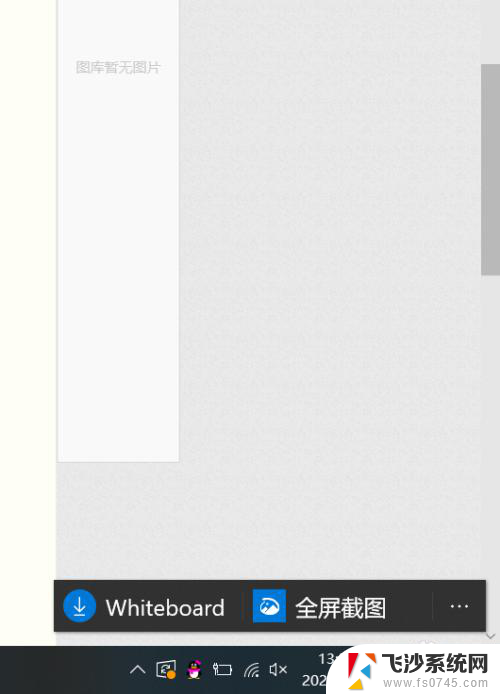
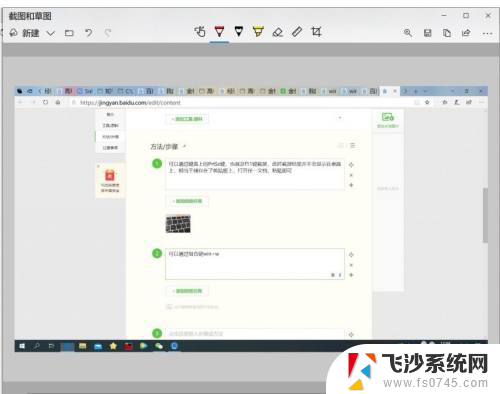
3.方法3:鼠标单击电脑管家图标,电脑界面右侧弹出消息管理界面。第一个就是截图选项,选中要截图的区域,还可以识别文本内容
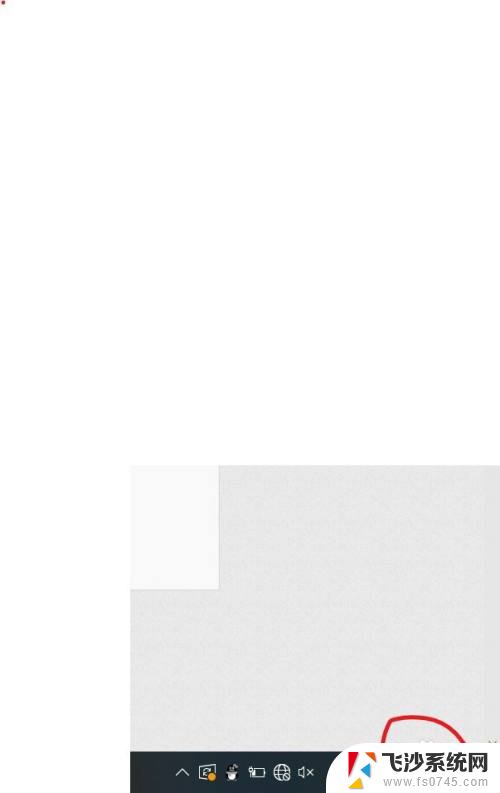
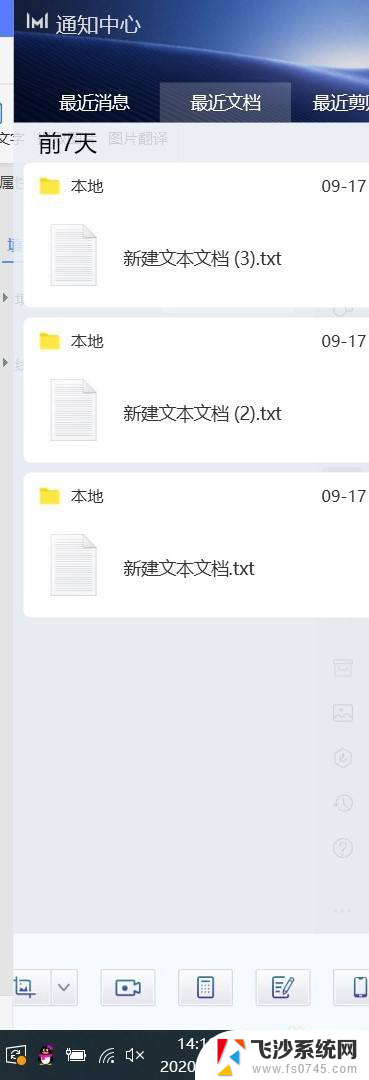
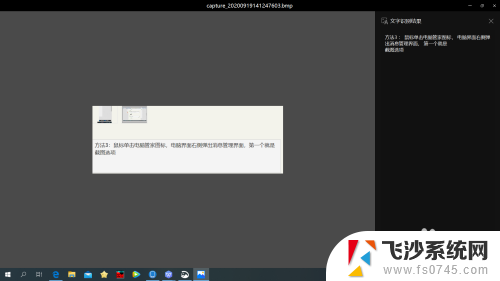
以上就是荣耀笔记本如何进行截屏的全部内容,如果你也遇到了同样的情况,可以参考小编的方法来解决,希望对大家有所帮助。